DELGADO, JOSE MARIA
Cómo usar este libro
¿Es éste su libro?
Organización del libro
Convenios empleados en este libro
Utilizar los ejemplos del libro
Introducción
Adobe Photoshop Creative Studio 5
Qué necesita saber para aprovechar a fondo este libro
0. Un poco de historia
Erase una vez?
Un poco de historia
Hasta dónde?
1. Conceptos importantes
Introducción
Modelos de representación
Lo mejor y lo peor de cada formato
Modos de color
Resolución
Relación de aspecto entre la resolución de pantalla y de impresión
Ajustes de color
Sobre la fotografía digital
Cómo funciona una cámara digital
La guerra de los megapíxel
Soporte de almacenamiento
Hacia dónde vamos
Mejor prevenir antes que curar
La luz
Ajustar la sensibilidad
El zoom
Enfocar
Apertura y exposición
Profundidad del campo
Buscar el mejor encuadre
Balance de blancos
Ojos rojos
Tomar imágenes de un monitor o una televisión
Resumen
2. Elementos imprescindibles
Introducción
Herramientas y comandos de selección
Selecciones irregulares mediante el Lazo magnético
La herramienta Selección rápida
Opciones más importantes relacionadas con las herramientas de selección
Perfeccionar bordes
Modo de vista
Detección de borde
Ajustar borde
Salida
Comandos relacionados
Malla de transformación
Panel Pincel
Configuración avanzada de pinceles
Deshacer, rehacer con el panel Historia
Instantáneas
Configuración del panel Historia
Pincel de historia y Pincel histórico
El panel Ajustes, la herramienta definitiva
Opciones del panel Ajustes
Textos
Paneles Carácter y Párrafo
El texto y las capas
Rasterizar texto
Efectos especiales sobre texto
Texto en 3D
Resumen
3. Adobe Bridge, mini Bridge y Adobe Lightroom
Introducción
Bridge vs Lightroom
Adobe Bridge
Adobe Bridge en el arranque
Trabajar con Adobe Bridge
Buscar
Lotes
Filtro
Etiquetas, clasificaciones y rótulos
Palabras clave
Pilas
Espacios de trabajo
Bloquear elementos
Metadatos, información EXIF
Ajustar las preferencias de Adobe Bridge
Mini Bridge
Buscar archivos desde Mini Bridge
Adobe Photoshop Lightroom, el arma definitiva
Hasta dónde nos permite llegar Lightroom
Entorno orientado a tareas
Más sobre la interfaz de Lightroom
Cómo trabajar con Lightroom
El concepto de colección
Edición y corrección de imágenes en Lightroom
Comprobar y mostrar los resultados
Resumen
4. Impresión avanzada en Photoshop
Introducción
Ajustes básicos
Posición y márgenes
Tamaño de impresión y escalado
Gestión del color
Configuración de salida
Impresoras PostScript y No-PostScript
Impresoras PostScript
Aspectos relacionados con la impresión en sistemas profesionales
Realizar una prueba de separación
Resumen
5. Capas, máscaras y grupos de recorte
Introducción
Enlazar y combinar capas
Combinar capas
Estilos de capa
Configuración de estilos
Un truco muy útil, copiar y pegar estilos de capa
Convertir estilos en capas
Opacidad de relleno
Bloquear propiedades de capa
Capas de ajuste o de relleno
Grupos de capas
Eliminar grupos de capas
Deshacer grupo y agrupar capas
Composiciones de capas
Crear composiciones de capas
Tareas habituales
Actualizar las composiciones
Composiciones de capas a archivos
Máscaras de capa
Cómo crear una máscara
Trabajar sobre una máscara
Eliminar una máscara
Ocultar temporalmente una máscara
Máscaras a partir de selecciones
Otros métodos de selección
Panel Máscaras
Máscaras vectoriales vs máscaras de píxel
Grupos de recorte
Resumen
6. Tratamiento y ajustes fotográficos
Introducción
Herramientas de retoque
Pincel corrector
Opciones de Pincel corrector
Pincel corrector puntual
Parche
Tampón de clonar
Relleno según contenido
Herramientas de borrado
Borrador de fondos
Borrador mágico
Pincel de ojos rojos
Herramientas de corrección
Herramienta Desenfocar
Herramienta Enfocar
Sobreexponer
Subexponer
Esponja
Comandos de retoque y corrección
Brillo/contraste
Ecualizar
Niveles
Igualar color
Filtro de fotografía
Sombra/iluminaciones
Exposición
Corregir la distorsión de lente
Corrección automática
Histograma
Panorámicas
Composición interactiva
Resumen
7. Tratamiento del color
Introducción
Equilibrio de color
Tono/saturación
Colorear con el comando Tono/saturación
Curvas
Reemplazar color
Blanco y negro
Variaciones
Herramienta Sustitución de color
Otros comandos relacionados con el color
Invertir
Desaturar
Umbral
Posterizar
Mapa de degradado
Panel Muestras
Panel Color
Colores predefinidos (PANTONE)
Conversión entre modos de color
Resumen
8. Filtros
Introducción
Trabajo avanzado con filtros
Filtros inteligentes
Convertir en objeto inteligente
Aplicar filtros inteligentes
Tareas más habituales con filtros inteligentes
Selecciona y aplicar un filtro inteligente sobre la imagen
Capas de efectos de la Galería de filtros
Descripción de las categorías de filtros más importantes
Artístico
Bordes añadidos
Color diluido
Cuarteado
Espátula
Esponja
Fresco
Lápiz de color
Manchas
Película granulada
Pinceladas
Pintar debajo
Plastificado
Resplandor de neón
Trazos pastel
Bosquejar
Bajorrelieve
Bordes rasgados
Carboncillo
Conté Crayón
Cromo
Escayola
Estilográfica
Fotocopia
Modelo de semitono
Papel con relieve
Papel húmedo
Reticulación
Tampón
Tiza y carboncillo
Desenfocar
Desenfocar y Desenfocar más
Desenfoque de forma
Desenfoque de lente
Desenfoque de movimiento
Desenfoque de rectángulo
Desenfoque de superficie
Desenfoque gaussiano
Desenfoque radial
Desenfoque suavizado
Promediar
Resumen
9. Más filtros?
Más y más filtros
Distorsionar
Coordenadas polares
Cristal
Desplazar
Encoger
Esferizar
Molinete
Onda
Ondas marinas
Resplandor difuso
Rizo
Zigzag
Enfocar
Enfocar y Enfocar más
Enfocar bordes
Enfoque suavizado
Máscara de enfoque
Estilizar
Azulejos
Bordes resplandecientes
Difusión
Extrusión
Hallar bordes
Relieve
Solarizar
Trazar contorno
Viento
Interpretar
Destello
Efectos de iluminación
Nubes
Nubes de diferencia
Pixelizar
Cristalizar
Fragmento
Grabado
Mosaico
Pinceladas
Puntillista
Semitono de color
Ruido
Añadir ruido
Destramar
Mediana
Polvo y rascaduras
Textura
Trazos de pincel
Bordes acentuados
Contornos con tinta
Salpicaduras
Sombreado
Sumi-e
Trazos angulares
Trazos con spray
Trazos oscuros
Vídeo
Otros
Filtros y utilidades en Adobe Photoshop MarketPl
Desde sus inicios, Photoshop ha sido siempre una herramienta que no ha dejado de sorprender, pero sin lugar a dudas, las últimas actualizaciones la han convertido en una aplicación imprescindible para cualquiera que desee realizar tratamiento de imágenes, retoque fotográfico o incluso crear diseños artísticos y profesionales.
Este manual pretende recoger la experiencia acumulada día a día y plasmarla del modo más ameno posible, tratando aspectos tan importantes como el tratamiento del color, las herramientas de retoque fotográfico, el uso de los canales, los archivos RAW, la optimización de imágenes para la Web y por supuesto todos los filtros más importantes.
El Manual Avanzado de Photoshop CS5 está dirigido a todas aquellas personas que ya dominan las funcionalidades básicas del programa pero desean mejorar su experiencia con esta impresionante herramienta.